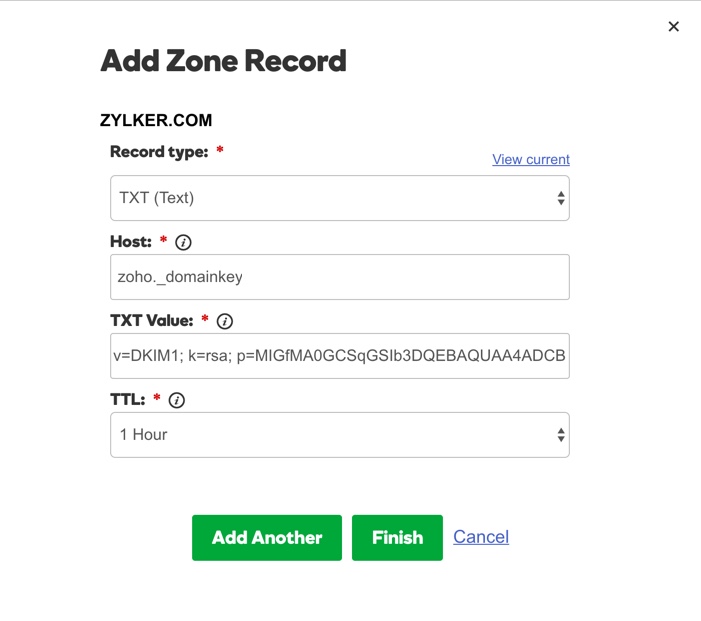DKIM – DomainKeys Identified Mail
DKIM ist eine Authentifizierungsmethode, die die E-Mail-Verschlüsselung mit öffentlichen und privaten Schlüsseln nutzt, um zu überprüfen, ob die E-Mails von berechtigten Servern generiert und von den Administratoren der sendenden Domänen erkannt und konfiguriert wurden. Diese Authentifizierungsmethode ermöglicht eine sichere E-Mail-Kommunikation und verhindert Spam.
Warum muss DKIM konfiguriert werden?
Spammer versenden oft E-Mails, die aussehen, als würden sie von authentischen Absendern stammen. Diese E-Mails werden meist mit der Absicht verschickt, dass die Empfänger die E-Mail öffnen bzw. vertrauliche Informationen (Kennwörter, E-Mail-Adressen usw.) preisgeben, da es sich um einen legitimen Absender zu handeln scheint. Zwei Methoden, die häufig von Spammern verwendet werden, sind E-Mail Spoofing und Backscattering.
E-Mail Spoofing:
E-Mail Spoofing ist eine Betrugsmethode, die von Spammern verwendet wird, bei der E-Mails scheinbar von einer legitimen Domäne/E-Mail-Adresse versendet werden, die nicht zu ihnen gehört. Dafür wird der E-Mail-Header gefälscht, damit die E-Mail legal aussieht und der Empfänger sie öffnet.
Spammer nutzen diese Methode oft, da viele Nutzer solche E-Mails öffnen, da sie scheinbar authentisch sind. Es kann ernste Konsequenzen haben, wenn sie versuchen, Benutzern sensible Informationen zu entlocken. E-Mail Spoofing kann durch die Konfiguration von SPF und DKIM erkannt und vermieden werden. Wenn DKIM konfiguriert ist, wird der Domänenname, der mit jeder E-Mail verknüpft ist, validiert.
Wenn diese DKIM-Validierung fehlschlägt, werden solche E-Mails unter Quarantäne gestellt oder abgelehnt, je nach den Bedingungen, die Sie beim Fehlschlagen der DKIM-Validierung festgelegt haben.
E-Mail Backscattering:
Spammer fälschen einen Domänennamen und versenden E-Mails mithilfe der manipulierten E-Mail-Adresse. Wenn die Empfänger-Domäne die E-Mail ablehnt, wird eine Nachricht zur nicht erfolgten Zustellung an die Domäne gesendet, die gefälscht wurde. Diese Bounce-Nachrichten, die ein Benutzer für E-Mails erhält, die er nie gesendet hat, werden als E-Mail-Backscattering bezeichnet.
Betrachten Sie den Fall, in dem ein Spammer Ihre E-Mail-Adresse gefälscht hat und Spam-E-Mails an eine andere Domäne versendet. Wenn diese Spam-E-Mails an ungültige E-Mail-Adressen gesendet werden, sendet die Empfänger-Domäne eine Nachricht zur nicht erfolgten Zustellung an die gefälschte Domäne. Diese Nachricht zur nicht erfolgten Zustellung wird nicht an den Spammer gesendet, sondern an die gefälschte Domäne, von der der Nutzer scheinbar die E-Mails sendet. Die gefälschte Domäne wird zudem durch die Empfänger-Domäne gesperrt. Wenn DKIM konfiguriert ist, kann die Echtheit Ihrer Domäne validiert werden, sodass Ihre Domänensperrung vermieden werden kann. Für den Fall, dass Sie der Empfänger dieser Spam-E-Mails sind, kann DKIM helfen, die Echtheit der E-Mails zu erkennen, und E-Mails, die nicht echt sind, werden nicht an Ihr Postfach geliefert.
E-Mail Spoofing und Backscattering sind zwei Methoden, die häufig von Spammern verwendet werden. Sie können bis zu einem gewissen Grad durch die Konfiguration von SPF und DKIM für Ihre Domäne verhindert werden.
Wie DKIM funktioniert
Beim DKIM-Prozess wird ein öffentlicher Schlüssel als TXT-Eintrag für den DNS-Manager der Domäne veröffentlicht (Domänen-Registrar oder DNS-Provider). Jede ausgehende E-Mail enthält eine einzigartige Signatur, die mit dem privaten Schlüssel für die jeweilige Domäne generiert wurde. Der Mailserver des Empfängers nutzt diese öffentlich-private Schlüsselkombination, um die E-Mail-Quelle zu überprüfen. Wenn es einen Fehler bei der Validierung gibt, kann der Server des Empfängers die E-Mail ablehnen oder sie als Spam/gefälschte E-Mail klassifizieren, basierend auf dem Verhalten des Servers.
Indem Sie DKIM für Ihre Domäne aktivieren und nutzen, können Sie sicherstellen, dass gültige E-Mails, die über Zoho versendet werden, vom Mailserver des Empfängers nicht als Spam klassifiziert werden.
DKIM Selector
Der Selector wird verwendet, um die öffentlichen DKIM-Schlüsseldetails der Domäne zu identifizieren. Er ist ein Attribut für die DKIM-Signatur und ist im DKIM-Header der E-Mail enthalten. Sie können mehrere Selectors für eine einzelne Domäne in den Fällen verwenden, in denen Sie Special Signatory Controls für verschiedene Benutzertypen zur Verfügung stellen müssen.
Sobald Sie einen Selector hinzugefügt und überprüft haben, müssen Sie ihn als Standard festlegen und für die Domäne aktivieren. Nach Aktivierung werden alle ausgehenden E-Mails, die auf der Domäne basieren, vom Standard-Selector unterzeichnet, es sei denn, den Benutzern wurde ein anderer Selector im Abschnitt "Users" zugeordnet.
Schritte, um eine DKIM-Signatur für Ihre Domäne hinzuzufügen:
Sie können DKIM für Ihre Domäne über die Steuerkonsole von Zoho Mail aktivieren, nachdem Sie den gewünschten Texteintrag im DNS-Manager der Domäne erstellt haben. Die DKIM-Konfiguration umfasst drei wichtige Schritte:
- Generierung eines eindeutigen, öffentlichen DKIM-Schlüsselwerts mit einem Standard-Selektor in Zoho Mail.
- Erstellung eines TXT-Eintrags im DNS-Manager Ihrer Domäne (Domänen-Registrar/DNS-Provider).
- Validierung des Selectors und Aktivierung von DKIM in Zoho Mail.
I. Generierung des eindeutigen Domänenschlüssels in Zoho Mail:
- Melden Sie sich über https://mailadmin.zoho.com als Administrator oder Superadministrator in der Steuerkonsole an.
- Gehen Sie im linken Menü zu Domänen und wählen Sie die Domäne aus, für die Sie DKIM konfigurieren möchten.
- Wählen Sie auf der Registerkarte Email Configuration DKIM aus.
- Klicken Sie auf Add, um einen neuen Selektor für die Domäne hinzuzufügen.
- Geben Sie den Namen des Selectors an, der für die Domäne mit Zoho Mail verwendet werden soll. Bsp.: zoho
- Klicken Sie auf Add. Der Selektor wird hinzugefügt und ein TXT-Eintrag wird generiert und über dem hinzugefügten Selektor angezeigt.
- Sie können den Text im Feld TXT Value kopieren.
- Sie müssen einen TXT-Eintrag mit diesem Wert im DNS-Manager erstellen, bevor Sie auf "Verify" klicken.
II. Erstellung eines TXT-Eintrags im DNS-Manager.
- Melden Sie sich beim DNS-Manager der Domäne an, auf den der Nameserver Ihrer Domäne verweist.
- Erstellen Sie einen TXT-Eintrag in Ihrem DNS mit dem Title <selector>._domainkey.<yourdomainname.com>
Beispiel: zoho._domainkey.zylker.org sollte der Name des TXT-Eintrags sein, wenn der Selektor, den Sie auswählen, Zoho lautet und der Domänenname zylker.org ist. Ersetzen Sie den Text mit Ihren eigenen Werten, ohne die Klammern.
Wenn Ihr DNS über GoDaddy/WIX/Squarespace/Namecheap usw. gehostet wird, geben Sie den Namen des TXT-Eintrags folgendermaßen ein: zoho._domainkey (diese Provider hängen die Domäne automatisch an). - Im TXT-Eintragswert fügen Sie den gesamten Inhalt ein, den Sie aus dem Textfeld "TXT Record Value" in Zoho kopiert haben.
- Speichern Sie den TXT-Eintrag im DNS-Manager.
- Sie können die Gültigkeit des DKIM über diesen DKIM-Checker überprüfen.
Hinweis:
Der Prozess zur Erstellung eines TXT-Eintrags hängt vom DNS-Provider/Manager ab, den Sie verwenden.
Einige DNS-Provider (wie GoDaddy, Wix, Squarespace, Namecheap usw.) hängen den Domänennamen automatisch an. In solchen Fällen können Sie <selector>._domainkey als TXT-Eintragsnamen angeben.
Bestimmte DNS-Provider erwarten, dass die Subdomain anstatt eines TXT-Eintrags erstellt wird.
Schritte, um einen TXT-Eintrag im Domänenmanager in GoDaddy hinzuzufügen:
- Melden Sie sich bei Ihrem GoDaddy DNS-Manager an. Wählen Sie im Menü My Account die Option Domains aus.
- Erweitern Sie die Domänen, und klicken Sie auf die Schaltfläche Manage DNS für die Domäne, die Sie überprüfen möchten.
- Die Seite "DNS Manager" wird mit Informationen über vorhandene DNS-Einträge geöffnet.
- Blättern Sie nach unten zum Abschnitt Records, und klicken Sie auf die Schaltfläche Add, um einen DNS-Eintrag hinzuzufügen.
- Wählen Sie TXT aus dem Dropdown-Menü "Record Type" aus.
- Geben Sie im Feld Host "[[SDLENTITIREF[lt]]]selector[[SDLENTITIREF[gt]]]._domainkey" ein
- Im Feld TXT Value geben Sie den TXT-Eintragswert ein, den Sie in der Steuerkonsole von Zoho Mail generiert haben.
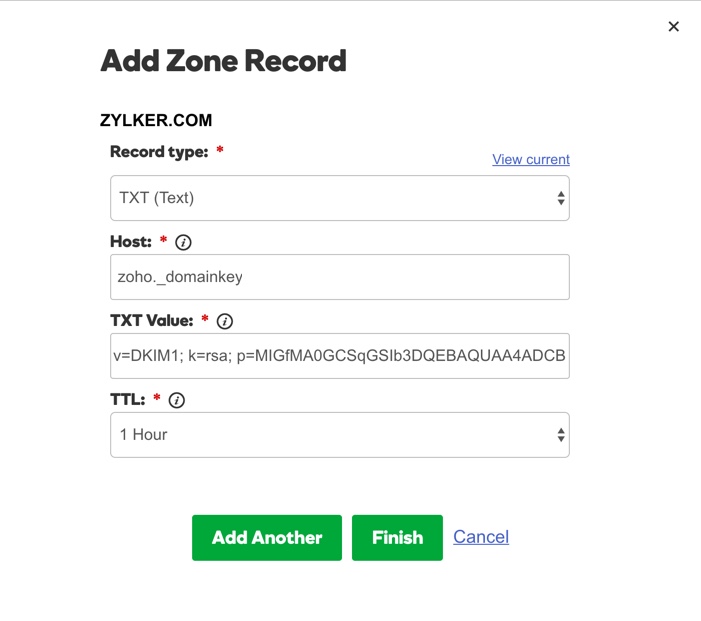
- Klicken Sie auf Finish.
III. Aktivierung von DKIM für die Domäne
- Wenn die Validierung des DKIM auf der externen Website erfolgreich ist, melden Sie sich bei der Steuerkonsole von Zoho Mail an.
- Klicken Sie auf Verify für den jeweiligen Selektor. Der Status des Texteintrags wird zu "verified" geändert.
- Nach der Überprüfung wird eine Meldung angezeigt, DKIM sofort oder später zu aktivieren. Sie können DKIM sofort aktivieren, um DKIM-Signaturen für die E-Mails von Ihrer Domäne zu starten.
- Nach Aktivierung werden die DKIM-Signaturen zu allen E-Mails hinzugefügt, die von der Domäne generiert werden.
Mehrere DKIM-Selectors:
Sie können mehrere Selectors für eine einzelne Domäne nutzen, um separate DKIM-Signaturen für mehrere Niederlassungen an verschiedenen Standorten zur Verfügung zu stellen oder um separate DKIM-Signaturen für eine Reihe von Konten zu nutzen.
Beispiel:
- ukoffice._domainkey.zylker.com
- usoffice._domainkey.zylker.com
- hrteam._domainkey.zylker.com
- marketing._domainkey.zylker.com
Sie können mehrere Selectors für spezifische DKIM-Schlüssel für verschiedene Benutzergruppen oder für unterschiedliche Standorte hinzufügen.
Benutzerbasierte Domänen-Selectors:
Wenn Sie mehrere Selectors haben, können Sie die verschiedenen Benutzergruppen je nach Bedarf mit den Selectors verknüpfen. Der Standard-Selector wird automatisch für alle Benutzer angewendet und wird daher nicht in der Dropdown-Liste aufgeführt.
Sobald Sie einen zusätzlichen Selector hinzufügt haben, können Sie ihn einer bestimmten Benutzergruppe im Abschnitt "User List" zuordnen.
Fehlerbehebung bei SPF/DKIM
Längere TTL-Werte
TTL (Time To Live) ist die Zeit, die in Ihrem DNS für jede Änderung festlegt, wie lange es dauert, bis sie wirksam wird. Wenn der TTL-Wert sehr hoch ist (24 Stunden/48 Stunden), dann dauert es etwas, bis die TXT-/SPF-Einträge propagiert werden. Es kann 12–24 Stunden dauern, bis DNS-Änderungen wirksam werden, je nach festgelegtem TTL-Wert.
Falsche Werte
Die Art und Weise, wie SPF-Einträge hinzugefügt werden, unterscheidet sich je nach DNS-Provider.
Tipp-/Rechtschreibfehler
Prüfen Sie, ob Sie die richtigen Informationen von den Zoho Setup-Seiten kopiert und eingefügt haben. Bei DKIM müssen Sie den gesamten Schlüssel kopieren, der angezeigt wird, und als Wert im Feld "TXT Record" eingeben. Der TXT-Eintragsname sollte den empfohlenen Benennungskonventionen entsprechen.
Hinweis:
Änderungen von E-Mail-Inhalten durch die Mailserver, die die E-Mails durchlaufen, können die Signatur ändern, sodass die DKIM bei der Überprüfung durch den Empfänger als ungültig angezeigt wird.
Derzeit wird DKIM nur für E-Mails unterstützt, die in Zoho generiert und direkt an externe Server geliefert werden. Für Domänen, die mit E-Mail Routing und ausgehenden Gateways konfiguriert werden, bei denen E-Mails nicht direkt geliefert oder E-Mails von anderen Servern generiert werden, wird DKIM nicht unterstützt.